¿Cómo jugar a Ragnarok Mobile en PC?
Aug 01, 2025 • Presentado a: Soluciones Espejo de Pantalla • Soluciones Probadas
"¿Cómo jugar a Ragnarok Mobile en un ordenador?" Soy fan del juego desde hace mucho tiempo, pero me gustaría jugarlo en una pantalla más grande. Hay algunos emuladores que mantienen el mismo nivel de calidad y permiten jugar a Ragnarok en PC. "¿Qué emuladores de Ragnarok Mobile son los mejores?"
Los juegos de smartphone para iOS y Android han ganado recientemente una popularidad con la que la mayoría de los juegos de PC sólo pueden soñar. La razón principal del esperado aumento de los juegos para smartphones es la accesibilidad. No sólo eso, sino que la calidad general de los juegos ha mejorado. La experiencia superior en juegos de los desarrolladores les permitió crear un espacio para jugar a juegos de móvil en el PC utilizando un emulador de terceros.

Lee esta guía para conocer los mejores emuladores del mercado que ofrecen una plataforma para jugar a Ragnarok Mobile. Hablaremos de los emuladores y de cómo usarlos para jugar a Ragnarok Mobile en PC.
Parte 1. Cuál es el mejor emulador de Ragnarok Mobile
Un emulador es una pieza de software que permite a los usuarios acceder a una variedad de aplicaciones y juegos Android, incluyendo Ragnarok Mobile.
Tendrás el lujo de una pantalla de PC más grande para jugar a tu juego favorito de Android con la ayuda de este tipo de plataformas. Sin embargo, no todos los juegos son aptos para este método. La gran mayoría de los emuladores son un caldo de cultivo para el malware que infecta tu ordenador tras la instalación. Además, el diseño de determinados emuladores hace que la jugabilidad sea entrecortada y menos agradable.
Por eso es fundamental elegir el mejor emulador para jugar a Ragnarok Mobile. En la siguiente sección, repasaremos los nombres y las funciones de los mejores emuladores.
Parte 2. El emulador MuMu te permite jugar a Ragnarok Mobile en tu PC
El emulador MuMu es un software que te permite jugar a Ragnarok Mobile en tu PC con Windows. La descarga es rápida y no tendrás que esperar mucho para empezar a jugar con el programa.
La interfaz del emulador es sencilla y fácil de usar. Además, la jugabilidad será fluida en todo momento. Para garantizar la mejor experiencia de juego, también puedes ajustar la configuración de brillo, resolución y FPS desde el emulador.
Para que el emulador funcione correctamente en tu PC, debes activar la configuración de virtualización de la CPU en la BIOS del sistema. Permite dividir una única CPU en varias CPUs virtuales.

A continuación se explica cómo utilizar Ragnarok Mobile con el emulador Mumu:
Paso 1. Instala el emulador en tu ordenador Windows.
Paso 2. Haz clic en el icono de Play Store para descargar Ragnarok Mobile.
Paso 3. Descarga Ragnarok Mobile;
Paso 4. Una vez finalizada la descarga, inicia Ragnarok Mobile para empezar a jugar en el PC.
Parte 3. NoxPlayer te permite jugar a Ragnarok Mobile en tu PC
NoxPlayer es uno de los emuladores más conocidos disponibles en Internet, que proporciona a los usuarios un acceso de alta eficiencia a Ragnarok Mobile en el PC. La interfaz fluida e intuitiva de NoxPlayer proporciona un rendimiento superior que garantiza la estabilidad y permite disfrutar de una experiencia de juego sin latencia.

NoxPlayer no es sólo para Ragnarok Mobile. Permite el uso de una amplia gama de otras aplicaciones y juegos Android en un PC estándar. El rápido emulador incluye asignación de teclado, grabación de pantalla y un asistente para transferir archivos de Android a Windows.
Para empezar a jugar a Ragnarok Mobile con NoxPlayer en el PC hoy mismo, sigue estos pasos:
Paso 1. Instala NoxPlayer en tu PC;
Paso 2. Para iniciar el emulador, haz clic en Inicio.
Paso 3. Inicia sesión con tu ID de Google en NoxPlayer y descarga Ragnarok Mobile;
Paso 4. ¡Empieza a jugar!
Parte 4. Juega a Ragnarok Mobile en el PC con Memu
Memu es un emulador seguro para jugar a juegos como Ragnarok Mobile en PC con Windows. El software es consistente y soporta casi todas las aplicaciones compatibles con la plataforma Android.
Tendrás una excelente experiencia Android en tu ordenador si utilizas el emulador Memu. Permite una personalización flexible, como el modo root, el ajuste de la resolución y la asignación del teclado a tus preferencias.
Además de proporcionar una plataforma fluida para jugar a Ragnarok Mobile, el emulador te permite compartir archivos multimedia entre tu PC Windows y tu dispositivo Android

A continuación te explicamos cómo jugar a Ragnarok Mobile en PC con Memu, paso a paso:
Paso 1. En tu ordenador, descarga e instala el emulador de Android Memu;
Paso 2. Inicia la aplicación e inicia sesión con los datos de tu cuenta de Google. Ragnarok Mobile se puede descargar desde Google Play;
Paso 3. Si Google Play es inaccesible a través del emulador Memu, es preferible obtener el apk de Ragnarok Mobile de tiendas de aplicaciones de terceros;
Paso 4. Tras instalar Ragnarok Mobile, el icono del juego aparecerá en la pantalla del emulador;
Paso 5. Ejecuta el juego haciendo clic en el icono;
Paso 6. ¡Ya está! Ragnarok Mobile será sencillo de jugar en tu ordenador.
Memu también te permite personalizar la configuración del juego, como la resolución, los controles de juego, etc.
Parte 5. Ragnarok Mobile para PC sin emulador
Si no tienes un emulador o no eres capaz de entender cómo usar uno y estás buscando la mejor alternativa de emulador. Entonces usted debe saber que Wondershare Dr.Fone es la alternativa ideal emulador porque mejora la experiencia de juego al permitir a los usuarios jugar el juego sin problemas. No sólo eso, pero MirrorGo tiene numerosas ventajas, algunas de las cuales son las siguientes:
- No es necesario instalar los juegos en el ordenador. MirrorGo te permite jugar a juegos de Android en un PC compartiendo la pantalla de tu Android.
- Puedes jugar en tu PC sin gastar dinero en un emulador caro
- Puede asignar atajos de teclado a cualquier aplicación en la pantalla de un teléfono.
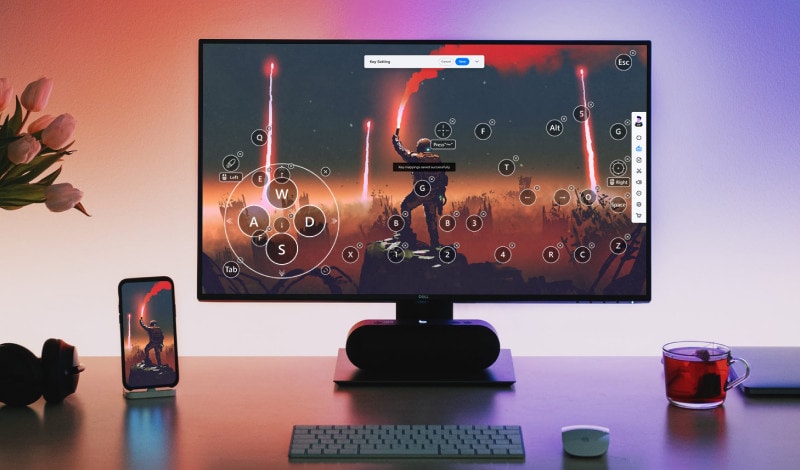
El teclado para juegos de MirrorGo es fácil de agarrar y usar. Está diseñado pensando en los principiantes, que disfrutan jugando pero no están familiarizados con las cuestiones técnicas. MirrorGo refleja la pantalla de tu smartphone en tu PC y asigna las teclas del teclado a tu smartphone, lo que te permite jugar fácilmente a todos los juegos de móvil en tu PC. A continuación se ofrecen las instrucciones para jugar a Ragnarok en PC sin emulador.
Paso 1: Conecta tu dispositivo Android al ordenador:
En tu portátil, instala la aplicación MirrorGo. Luego, utilizando un cable USB auténtico, conecta tu smartphone Android al PC. Después, ve al menú de configuración de tu teléfono y activa la depuración USB.
Paso 2: Reflejar la pantalla de un dispositivo Android a un PC:
Abre la aplicación MirrorGo después de descargarla. A continuación, desbloquea tu smartphone y empieza a jugar a cualquier juego de aventuras en la pantalla de tu PC. MirrorGo compartirá automáticamente la pantalla de tu Android.
Paso 3: Personaliza el Teclado Gaming y Empieza a Jugar:
El Teclado Gaming tiene cinco tipos diferentes de botones predeterminados. La función de cada botón se describe a continuación:

 Joystick: Utiliza las teclas para moverte hacia arriba, abajo, derecha o izquierda.
Joystick: Utiliza las teclas para moverte hacia arriba, abajo, derecha o izquierda. Mueve el ratón para mirar a tu alrededor.
Mueve el ratón para mirar a tu alrededor. Para disparar, utiliza el botón izquierdo del ratón.
Para disparar, utiliza el botón izquierdo del ratón. Telescopio: Utiliza el telescopio de tu rifle.
Telescopio: Utiliza el telescopio de tu rifle. Tecla personalizada: Inserta cualquier tecla para cualquier propósito.
Tecla personalizada: Inserta cualquier tecla para cualquier propósito.
MirrorGo te permite personalizar el teclado de juego añadiendo nuevas teclas de juego y cambiando las letras del joystick. Para ello:
- Navega hasta el teclado de juego móvil,
- A continuación, haz clic con el botón izquierdo en el botón del joystick que aparece en la pantalla y mantenlo pulsado durante unos segundos
- A continuación, en el teclado, cambia el carácter a tu gusto.
- Por último, haz clic en "Guardar" para finalizar el proceso.
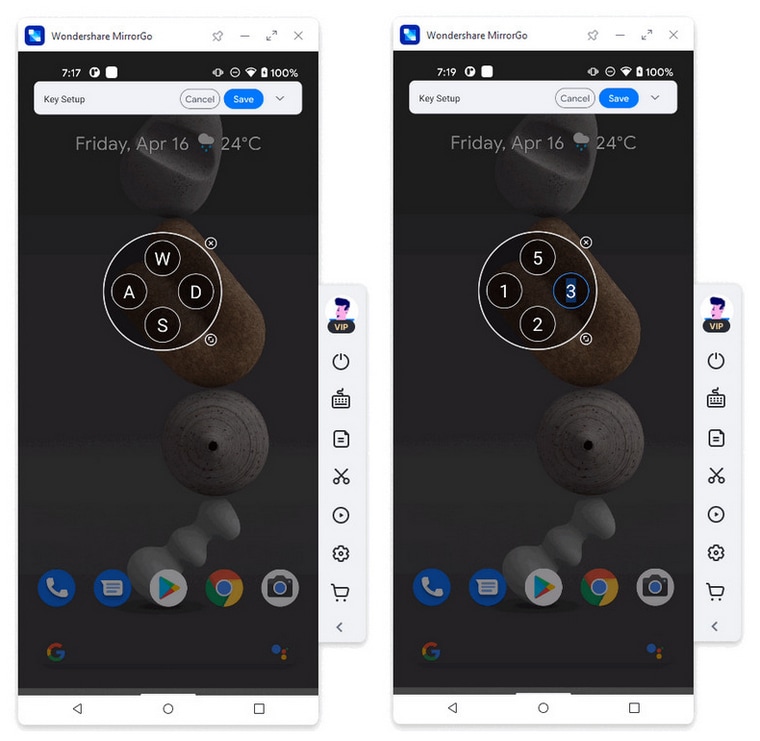
Conclusión:
En este artículo hemos analizado las mejores opciones para jugar a Ragnarok Mobile. Gracias a su interfaz fácil de usar, estos emuladores proporcionan una experiencia de juego fluida y óptima. Además, podrás cambiar los ajustes del juego a tu gusto en cualquier momento.
Comparte este tutorial con un amigo o colega que esté buscando emuladores para jugar a juegos como Ragnarok Mobile en su ordenador.
Reflejar entre Teléfono y PC
- Reflejar iPhone en PC
- Reflejar iPhone en PC por USB
- Reflejar iPhone en portátil
- Mostrar pantalla de iPhone en PC
- Transmitir iPhone a PC
- Transmitir video de iPhone a PC
- Transmitir imágenes de iPhone a PC
- Reflejar pantalla de iPhone en Mac
- Reflejar iPad en PC
- Reflejar iPad en Mac
- Compartir pantalla de iPad en Mac
- Reflejar Android en PC
- Reflejar Android en PC
- Reflejar Android en PC de forma inalámbrica
- Proyectar teléfono en PC
- Proyectar teléfono Android en PC por WiFi
- Huawei MirrorShare en PC
- Reflejar pantalla de Xiaomi en PC
- Reflejar Android en Mac
- Reflejar PC en iPhone/Android
- ● Gestionar/transferir/recuperar datos
- ● Desbloquear/activar/bloquear pantalla FRP
- ● Resolver problemas en iOS y Android
- Prueba Gratis Prueba Gratis Prueba Gratis
















Paula Hernández
staff Editor